Windows Server 2019 Build 17692 erscheint mit Hyper-V 2019 Preview
Microsoft hat heute eine neue Insider Preview von Windows Server veröffentlicht. Diesmal ist es Windows Server Build 17692. Offiziell bekannt als Windows Server 2019 ist diese Version jetzt für den Long-Term Servicing Channel (LTSC) verfügbar. Die Version enthält sowohl Desktop Experience als auch Server Core in allen 18 Serversprachen sowie eine neue Version der nächsten halbjährlichen Version des Windows Server-Kanals in englischer Sprache
Werbung
 Das Insider Preview-Programm für Windows Server ermöglicht es Kunden, alle neuen Funktionen des kommenden Betriebssystems auszuprobieren und Microsoft Feedback dazu zu geben. Darüber hinaus ist in diesem Build die erste Vorschau von Microsoft Hyper-V Server enthalten.
Das Insider Preview-Programm für Windows Server ermöglicht es Kunden, alle neuen Funktionen des kommenden Betriebssystems auszuprobieren und Microsoft Feedback dazu zu geben. Darüber hinaus ist in diesem Build die erste Vorschau von Microsoft Hyper-V Server enthalten.Microsoft empfiehlt eine Neuinstallation für diesen Build. Hier ist das Änderungsprotokoll.
Microsoft Hyper-V 2019 Vorschau
Dies ist die erste Insider-Vorschau von Microsoft Hyper-V 2019. Microsoft Hyper-V Server ist ein eigenständiges Produkt, das nur den Windows-Hypervisor, ein Windows Server-Treibermodell und Virtualisierungskomponenten enthält. Es bietet eine einfache und zuverlässige Virtualisierungslösung, mit der Sie Ihre Serverauslastung verbessern und Kosten senken können.
Die Windows-Hypervisor-Technologie in Microsoft Hyper-V Server ist dieselbe wie in der Hyper-V-Rolle auf Windows Server. Viele der für die Hyper-V-Rolle auf Windows Server 2016 verfügbaren Inhalte gelten daher auch für Microsoft Hyper-V-Server.
Systemeinblicke
System Insights ist ein neues Feature, das in Windows Server 2019 verfügbar ist und lokale prädiktive Analysefunktionen nativ in Windows Server integriert. Diese Vorhersagefunktionen – jeweils unterstützt durch ein Modell für maschinelles Lernen – analysieren lokal Windows Server-Systemdaten wie Leistungsindikatoren und Ereignisse, Sie erhalten Einblicke in die Funktionsweise Ihrer Bereitstellungen und helfen Ihnen, die Betriebskosten im Zusammenhang mit der Überwachung Ihres Windows-Servers zu senken Instanzen.
Da jede dieser Funktionen lokal ausgeführt wird, werden alle Ihre Daten gesammelt, gespeichert und direkt analysiert Ihre Windows Server-Instanz, sodass Sie Predictive Analytics-Funktionen ohne Cloud nutzen können Konnektivität. In Windows Server 2019 führt System Insights eine Reihe von Funktionen ein, die sich auf die Kapazitätsprognose konzentrieren und die zukünftige Nutzung für Computing, Netzwerk und Speicher vorhersagen.
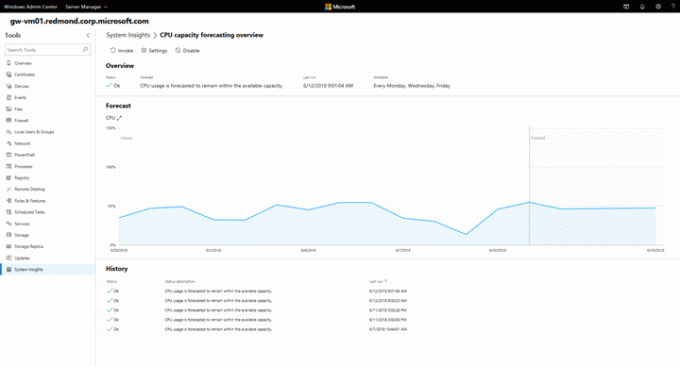
Sie können System Insights über eine intuitive Windows Admin Center-Erweiterung oder direkt über PowerShell verwalten, und System Insights ermöglicht Ihnen die individuelle Verwaltung jeder Funktion. Dies umfasst das Konfigurieren benutzerdefinierter Zeitpläne zum Ausführen jeder Funktion und das Hinzufügen von Korrekturskripts, um automatisch alle von einer Funktion erkannten Probleme zu beheben.
Windows Admin Center-Vorschau 1806
Ausführliche Informationen finden Sie im Ankündigung von Windows Admin Center Preview 1806.
Server Core App-Kompatibilitätsfunktion bei Bedarf
Dieses neue Feature on Demand (FoD) verbessert die App-Kompatibilität von Windows Server Core erheblich, indem es eine Reihe von Binärdateien und Pakete von Windows Server mit Desktop, ohne die Windows Server-Desktop-GUI oder Windows 10-GUI hinzuzufügen Erfahrungen. Das FoD-Paket ist auf einem separaten ISO verfügbar und wird nur auf Windows Server Core installiert.
Verfügbare Betriebssystemkomponenten mit diesem Build:
- Leistungsmonitor (PerfMon.exe)
- Ressourcenmonitor (Resmon.exe)
- Geräte-Manager (Devmgmt.msc)
- Microsoft-Verwaltungskonsole (mmc.exe)
- Windows PowerShell (Powershell_ISE.exe)
- Failover-Cluster-Manager (CluAdmin.msc)
- Process Monitor (Procmon.exe) und andere Sysinternals
Diese Komponenten werden mit Unterstützung für SQL Server Management Studio (SSMS) Versionen 16 und 17, die separat von SQL Server über die Befehlszeile installiert werden müssen.
Die Ereignisanzeige ist derzeit gesperrt (siehe Bekannte Probleme)
Um Failover Cluster Manager zu installieren, starten Sie PowerShell und geben Sie dann den folgenden Befehl ein:
Install-WindowsFeature -Name Failover-Clustering -IncludeManagementTools
Geben Sie zum Ausführen des Failover-Cluster-Managers cluadmin an einer normalen Eingabeaufforderung.
Sie können procmon herunterladen von Prozessmonitor v3.50. Weitere Informationen zu Sysinternals finden Sie unter Windows-Systeminterne.
Bitte testen Sie dieses FoD und vergewissern Sie sich, dass die aktuellen Anwendungen und Tools auf der Vorschauversion wie erwartet ausgeführt werden.
Wichtig: Versuchen Sie außerdem jede Server-App (MS oder andere), die Sie auf Server Core verwenden möchten, aber derzeit nicht können. Teilen Sie uns Erfolge oder Misserfolge mit.
Das folgende Installationsverfahren verwendet Deployment Image Servicing and Management (DISM.exe), ein Befehlszeilentool. Weitere Informationen zu DISM-Befehlen finden Sie unter Befehlszeilenoptionen für DISM Capabilities Package Servicing.
So installieren Sie Server Core mit FoD-Binärdateien
- Laden Sie die FoD-ISO herunter und kopieren Sie die ISO in einen freigegebenen Ordner in Ihrem lokalen Netzwerk.
- Laden Sie die ISO der passenden Vorschauversion von Windows Server herunter und installieren Sie das Betriebssystem. Wählen Sie keine Optionen für die Desktop-Erfahrung; das FoD ist nur für Server Core.
- Melden Sie sich als Administrator bei der neu installierten Vorschauversion von Server Core an.
- Verwenden Nettonutzung, oder eine andere Methode, um eine Verbindung zum Speicherort der FoD-ISO herzustellen.
- Kopieren Sie die FoD-ISO in einen lokalen Ordner Ihrer Wahl.
- Starten Sie PowerShell durch Eingabe von powershell.exe an einer Eingabeaufforderung.
- Mounten Sie die FoD-ISO mit dem folgenden Befehl:
Mount-DiskImage -ImagePath ‘Laufwerksbuchstabe:\folder_where_ISO_is_saved ‘ - Eintreten Ausfahrt um PowerShell zu beenden.
- Geben Sie den folgenden Befehl ein:
DISM /Online /Add-Capability /CapabilityName:”ServerCore. App-Kompatibilität~~~~0.0.1.0″ /Quelle:drive_letter_of_mounted_ISO: /Zugang einschränken - Nachdem der Fortschrittsbalken abgeschlossen ist, starten Sie das Betriebssystem an der Eingabeaufforderung neu.
Vorschau von Windows Server 2019 ist im ISO-Format in 18 Sprachen und im VHDX-Format nur in Englisch verfügbar. Dieser Build und alle zukünftigen Vorabversionen erfordern die Verwendung von Aktivierungsschlüsseln während des Setups. Die folgenden Schlüssel ermöglichen unbegrenzte Aktivierungen:
| Rechenzentrum-Edition | 6XBNX-4JQGW-QX6QG-74P76-72V67 |
| Standard Edition | MFY9F-XBN2F-TYFMP-CCV49-RMYVH |
Halbjährliche Vorschau von Windows Server vNext Die Server Core Edition ist nur in Englisch im ISO- oder VHDX-Format verfügbar. Die Bilder sind vorverschlüsselt – Sie müssen während der Einrichtung keinen Schlüssel eingeben.
Symbole sind auf dem öffentlichen Symbolserver verfügbar – siehe Update auf Microsofts Symbol Server Blogbeitrag und Verwenden des Microsoft Symbol Servers. Nach wie vor passender Windows Server Container Bilder werden über Docker Hub verfügbar sein. Für weitere Informationen zu Windows Server-Containern und Insider-Builds klicken Sie auf Hier.
Dieser Build läuft am 14.12.2018 aus.
Laden Sie die Windows Server Insider-Vorschau herunter
Sie können die Windows Server Insider-Vorschau hier herunterladen:
Laden Sie die Windows Server Insider-Vorschau herunter
Das ist es.
Weitere Informationen finden Sie auf der Microsoft Webseite.

